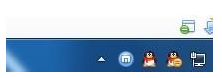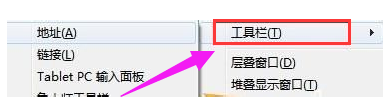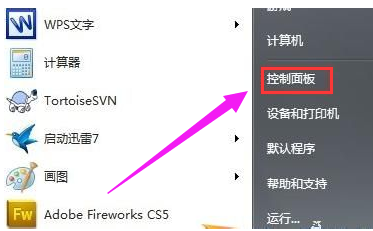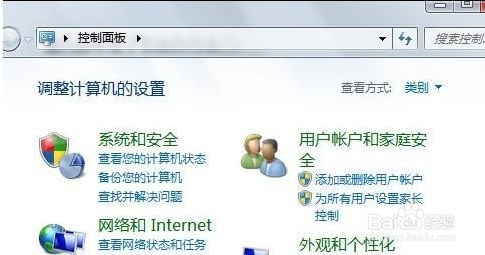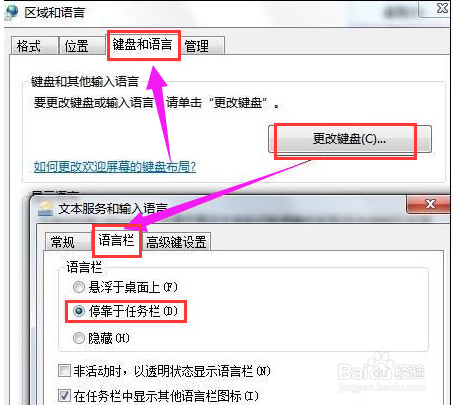电脑输入法不见了,电脑输入法图标不见了怎么办
我们在平时的电脑操作中,会用到电脑的输入法,这也是必不可少的操作了,但是很多人在操作电脑的过程中会遇到输入法不见了的情况,不知为什么输入法图标不见了,很着急又很无奈怎么也不能调出脶巴躔炒输入法。下面,小编就给大家说说电脑输入法图标不见了的解决方法。电脑的使用,如果稍微不注意就会出现一些奇形怪状的问题,就拿我们经常使用的输入法来说吧,出现输入不能用的情况,有的是直接不能用了,有的是不显示了,让人感到很困惑,即使重新启动电脑还是一样,那么你们是怎么样解决的呢?下面就是小编关于电脑输入法图标不见了的解决的一点经验。
工具/原料
win7系统电脑
系统软件整理 百度云链接:https://pan.baidu.com/s/1dEWqbCl
电脑输入法不见了
1、第一步,检查一下电脑桌面的右下角任务栏上面是否有输入法的图标
2、第二步,如果桌面右下角输入法图标不见了,输入法无法切换尝试着使用“Ctrl+Shitft”盲褓梆尺组合键,是否能将脶巴躔炒输入法调出来,如果依然无法使用输入法,可以使用“Ctrl+空格键”组合键来测试。在任务栏的空白处右键点击鼠标,选择:工具栏-->语言栏选中语言栏,前面的“√”就会打上了,这时再看一下输入法图标是不是已经出来了
3、第三步,打开控制面板,找到控制语言栏的选项卡,开始,点击:控制面板
4、第四步,选择:时钟、语言和区域,再点击:更改键盘或其他输入法
5、第五步,在接下来弹出的窗口中进行一系列设置,将语言栏,即输入法图标调出来,键盘和语言-->更改键盘-->语言栏-->停靠于任务栏
声明:本网站引用、摘录或转载内容仅供网站访问者交流或参考,不代表本站立场,如存在版权或非法内容,请联系站长删除,联系邮箱:site.kefu@qq.com。
阅读量:24
阅读量:85
阅读量:74
阅读量:36
阅读量:85